Win10更新补丁失败后无法启动电脑怎么办 Win10更新补丁失败后蓝屏怎么处理
我们在给win10免激活版进行补丁更新的时候,经常会遇到更新补丁失败的问题,此时电脑无法启动或蓝屏问题常常令人头疼。Win10更新补丁失败后无法启动电脑怎么办呢?无论是由于网络问题、软件冲突还是系统错误引起的失败,这些情况都会给我们带来困扰。在本文中,我们将探讨Win10更新补丁失败后蓝屏怎么处理的方法。
首先尝试进入安全模式:
1、不能进入电脑系统的情况下,在电脑开机后,连按三次电脑重启按钮或开机按钮强制开关机

2、然后进入Win10系统高级模式启动,当运行到“恢复”界面时,请点击右边的【查看高级修复选项】按钮
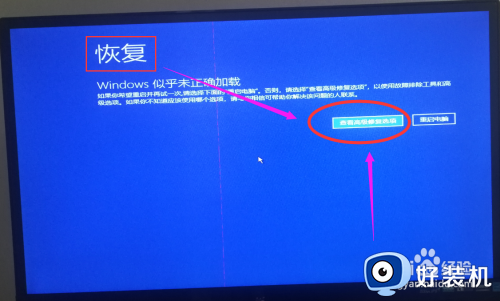
3、当运行到“选择一个选项”界面时,请选择下面的【疑难解答】选项。
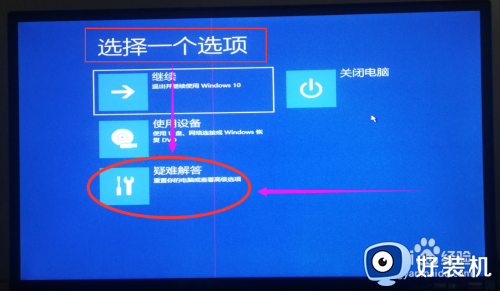
4、当运行到“疑难解答”界面时,请选择下面的【高级选项】
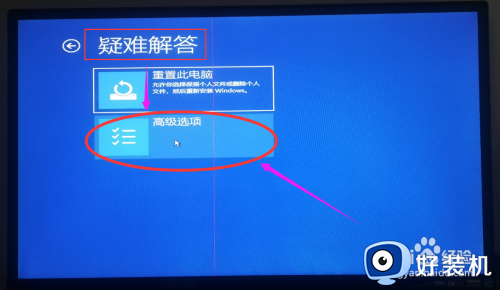
5、当运行到“高级选项”界面时,请选择下面的【启动选项】
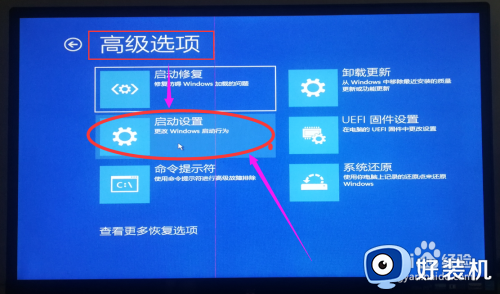
6、当运行到“启动选项”界面时,请点击右边的【重启】按钮
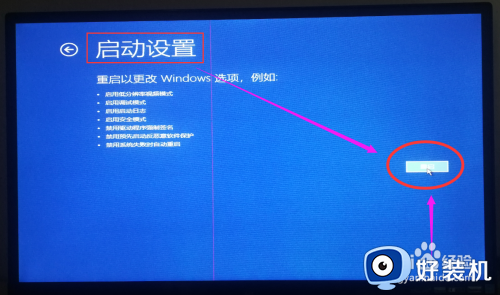
7、最后运行到“启动选项”界面时,请根据上面提示按“4”或者“F4”键进入安全模式。
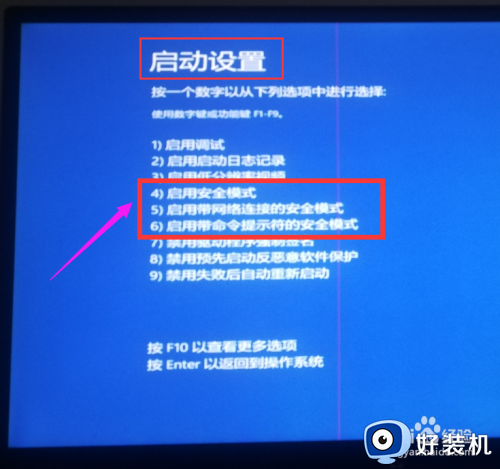
方法一:
1. 按Win + R组合键,打开运行,并输入:gpedit.msc命令,确定或回车,可以快速打开本地组策略编辑器,然后依次展开到:计算机配置>管理模板>Windows组件>Windows更新。
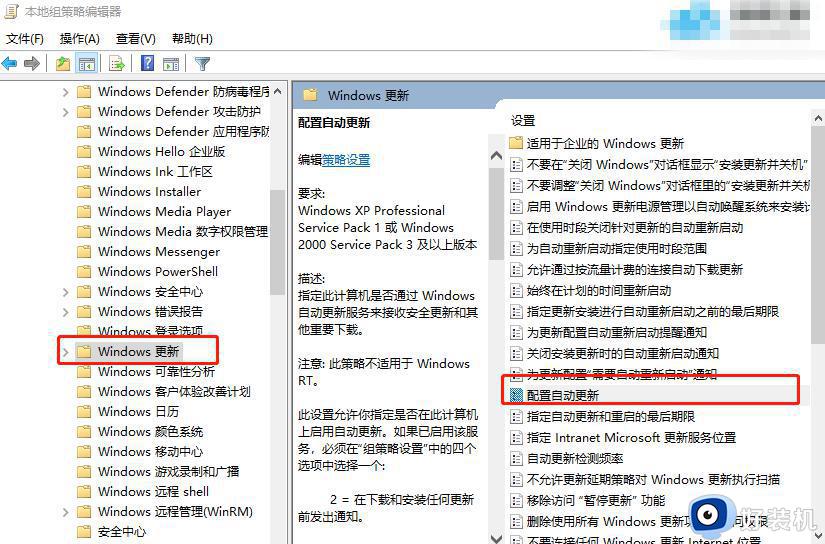
2.双击打开配置自动更新,然后选择已禁用,点击确定。
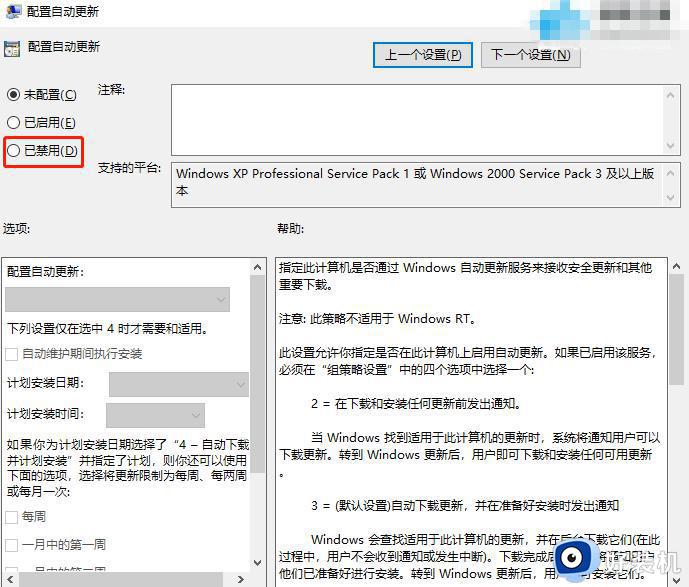
3.在C盘中,依次打开到:Windows>SoftwareDistribution,删除DataStore里面所有文件(更新失败的补丁文件)。
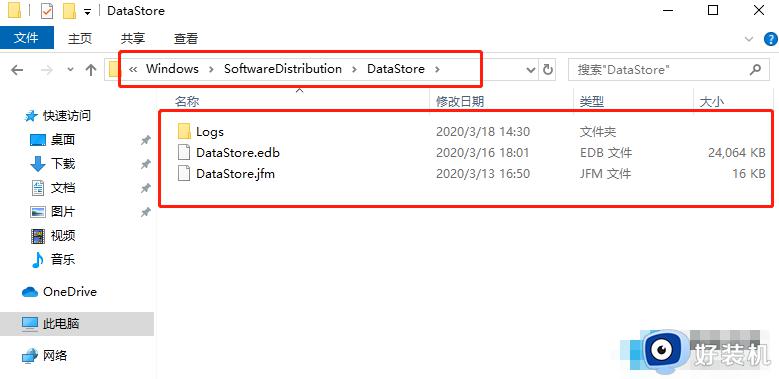
4.配置自动更新窗口中,再重新选择已启用。
最后重新更新一下最新的补丁即可。
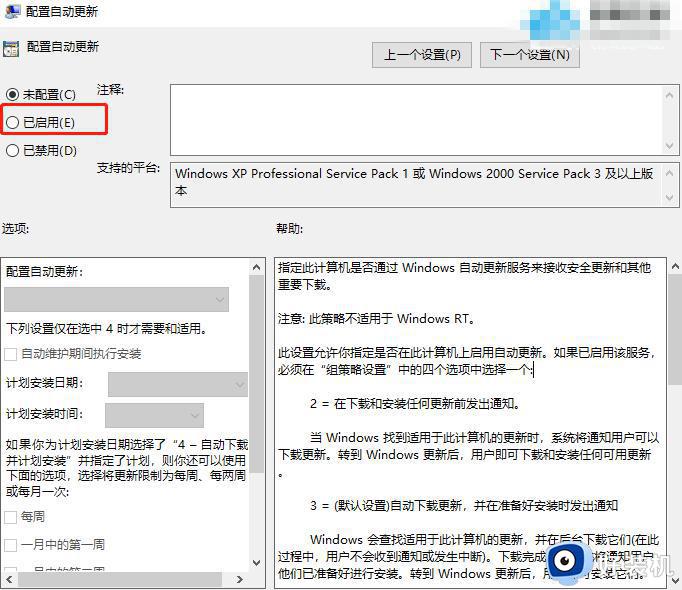
方法二:
1.按Win + R组合键,打开运行,并输入:cmd命令,确定或回车,打开命令提示符窗口,然后输入并回车执行:net stop wuauserv命令,停止win10更新服务。
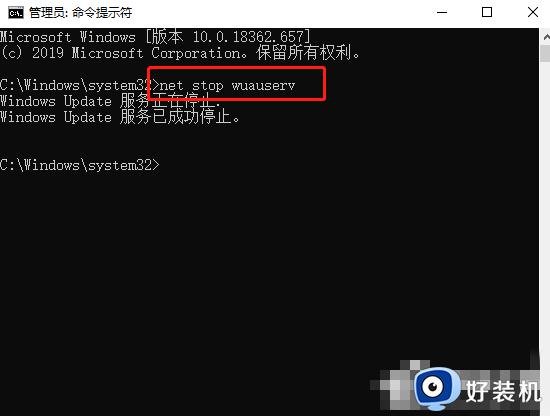
2.在C盘中,依次打开到:Windows>SoftwareDistribution,删除DataStore里面所有文件(更新失败的补丁文件)。
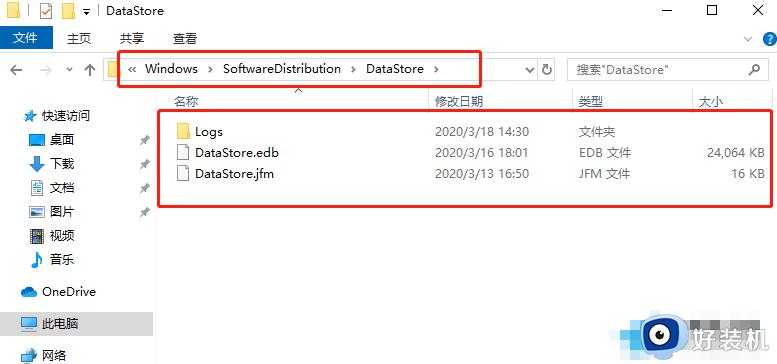
3.最后,再按Win + R组合键,打开运行,并输入:cmd命令,确定或回车,打开命令提示符窗口,然后输入并回车执行:net start wuauserv 命令,打开win10更新服务。
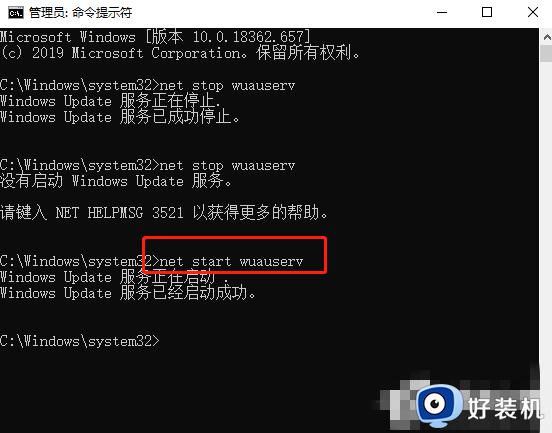
以上就是关于Win10更新补丁失败后无法启动电脑的解决方法,希望对遇到相同情况的用户有所帮助,有需要的用户就来学习下吧。
Win10更新补丁失败后无法启动电脑怎么办 Win10更新补丁失败后蓝屏怎么处理相关教程
- Win10系统更新补丁KB4551762失败出现蓝屏如何处理
- win10 22h2更新失败怎么办 win10 22h2更新补丁失败修复方法
- win10系统更新补丁出现蓝屏错误APC索引不匹配如何处理
- win10更新失败无法进入桌面的解决方法 win10更新失败不能进系统怎么办
- win10更新20h2安装失败为什么 win10更新版本20h2安装失败如何解决
- win10更新补丁卸载不掉怎么办 win10更新补丁卸载不了解决方法
- w10补丁下载后怎样删除 w10如何删除更新补丁
- Win10怎样卸载KB5004945补丁 win10卸载KB5004945补丁更新的教程
- win10 怎么卸载补丁 windows10卸载更新补丁的步骤
- win10删除更新补丁的办法 win10更新补丁的卸载的方法
- win10拼音打字没有预选框怎么办 win10微软拼音打字没有选字框修复方法
- win10你的电脑不能投影到其他屏幕怎么回事 win10电脑提示你的电脑不能投影到其他屏幕如何处理
- win10任务栏没反应怎么办 win10任务栏无响应如何修复
- win10频繁断网重启才能连上怎么回事?win10老是断网需重启如何解决
- win10批量卸载字体的步骤 win10如何批量卸载字体
- win10配置在哪里看 win10配置怎么看
win10教程推荐
- 1 win10亮度调节失效怎么办 win10亮度调节没有反应处理方法
- 2 win10屏幕分辨率被锁定了怎么解除 win10电脑屏幕分辨率被锁定解决方法
- 3 win10怎么看电脑配置和型号 电脑windows10在哪里看配置
- 4 win10内存16g可用8g怎么办 win10内存16g显示只有8g可用完美解决方法
- 5 win10的ipv4怎么设置地址 win10如何设置ipv4地址
- 6 苹果电脑双系统win10启动不了怎么办 苹果双系统进不去win10系统处理方法
- 7 win10更换系统盘如何设置 win10电脑怎么更换系统盘
- 8 win10输入法没了语言栏也消失了怎么回事 win10输入法语言栏不见了如何解决
- 9 win10资源管理器卡死无响应怎么办 win10资源管理器未响应死机处理方法
- 10 win10没有自带游戏怎么办 win10系统自带游戏隐藏了的解决办法
